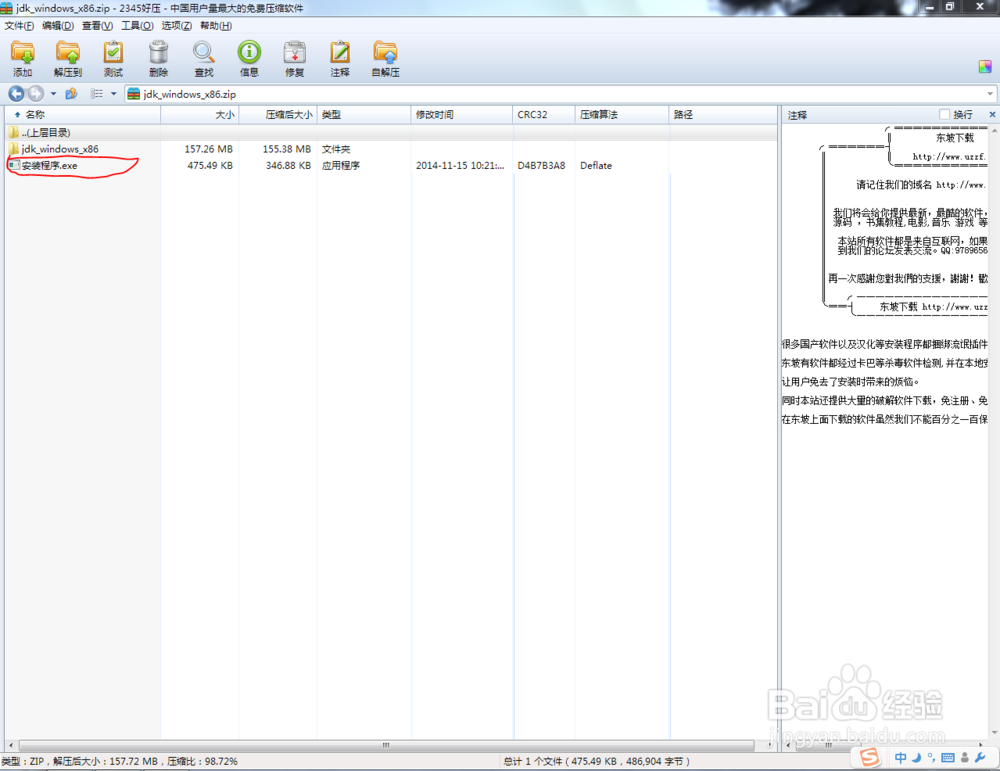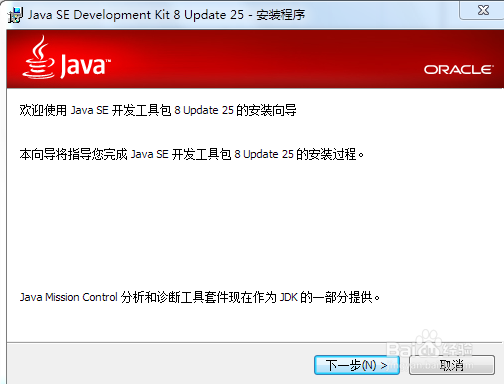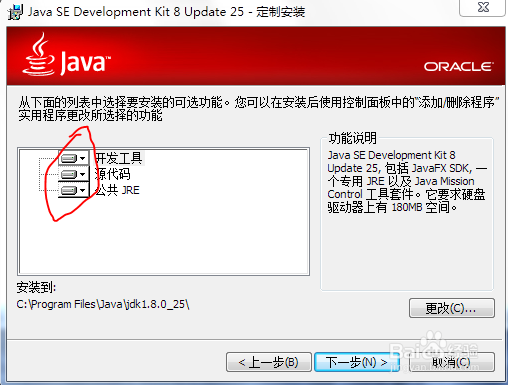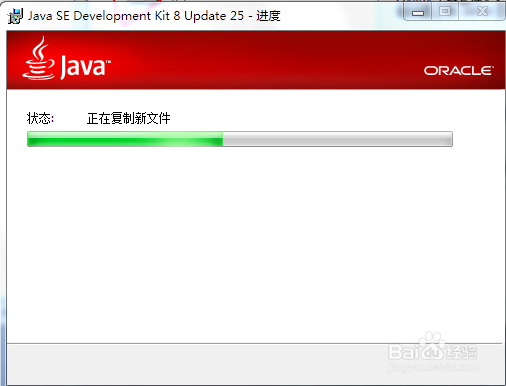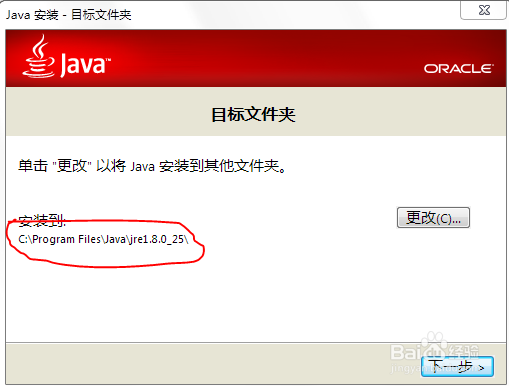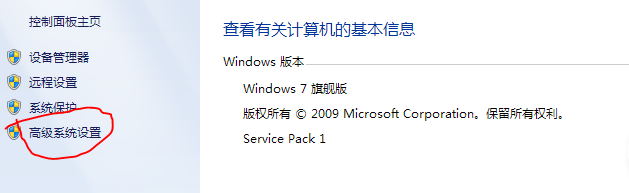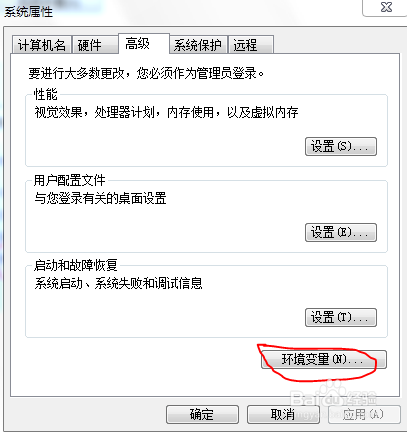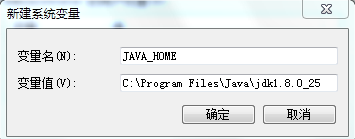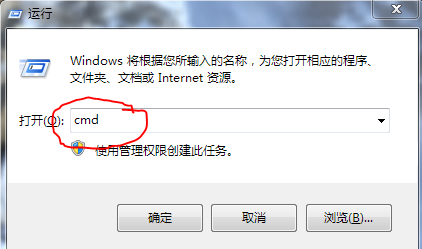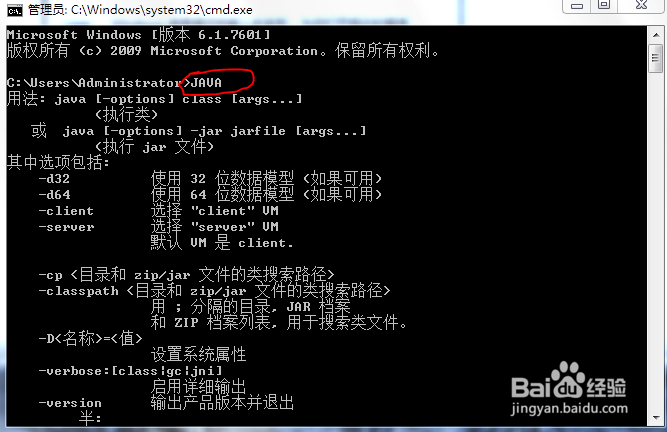Win7/XP系统如何安装JDK
JAVA是由SUN公司开发的一款编程语言,因为它跨平台的特性使得其用途十分广泛。很多PC程序都是由JAVA傥态尬锪语言开发,现在大部分人使用的安卓智能手机、电视程序也是JAVA语言开发的。很多PC游戏都需要JAVA运行环境的支持。很多初学JAVA的朋友都不知道怎么样安装JAVA运行环境。这篇经验就是教大家如何安装JDK(JAVA开发程序,包含JAVA运行环境)。
工具/原料
JDK程序包(百度JDK中文版就能下载到)
WIN7/XP系统电脑一台
JDK安装
1、打开压缩包,找到安装程序解压安装。
2、红圈标注的地方是可以点开的,安装时如果配置比较好的朋友可以都选附带子功能的安装。
3、安装目录建议不要改,因为环境变量配置会用到的。
环境变量配置
1、这样还不能直接使用,酋篚靶高需要配置环境变量。右击计算机,点击属性。进入高级系统设置,高级选项卡里会有环境变量选项。
2、1.点击新建,新建三个变量。JAVA_HOMEC:\ProgramFiles\Java\jdk1.8.0_25PATHC:\ProgramFiles\Java\jdk1.8.0_25\binCLASSPATHC:\ProgramFiles\Java\jdk1.8.0_25\lib\tools.jar;
3、徽标+R调出运行窗口,输入CMD回车打开。
4、在CMD命令行输入JAVA就会调出JAVA帮助,如图所示。
声明:本网站引用、摘录或转载内容仅供网站访问者交流或参考,不代表本站立场,如存在版权或非法内容,请联系站长删除,联系邮箱:site.kefu@qq.com。